Потерянный или украденный iPhone можно обнаружить на карте или удаленно заблокировать. Но только если на устройстве включена встроенная служба «Найти Айфон». Где находится в настройках нужный параметр и как правильно его использовать, расскажем далее.
Служба доступна на всех «яблочных» устройствах. Позволяет удаленно управлять айфоном с помощью учетной записи Apple ID. Доступные действия:
- Обнаружение географического местоположения смартфона на карте, запись истории координат.
- Активация режима пропажи. После этого на экране смартфона появится сообщение с просьбой связаться с владельцем по указанному контакту (почта, номер телефона).
- Удаленный запуск громкого звукового сигнала, даже если включен беззвучный режим. Удобно, если нужно найти устройство, которое было потеряно в пределах дома или квартиры.
- Дистанционное удаление пользовательских данных и полная блокировка устройства. Восстановить после этого файлы невозможно.
Функция доступна только на рабочем смартфоне, при наличии подключения к сети Интернет. Если он выключен, то обнаружить айфон не получится.
Как найти любой iPhone через локатор
Как включить «Найти iPhone»
Для использования функцию необходимо сперва активировать через настройки. Если это не сделать, то служба просто не будет работать. Как это сделать:
- Подключитесь к сети Интернет. Откройте меню «Настройки» и найдите в списке пункт «iCloud».
- Авторизуйтесь с помощью аккаунта Apple ID. Для этого введите логин и пароль, дождитесь соединения.
- При необходимости выполните вход в учетную запись iCloud. Появится системное уведомление, где будет предложено активировать дополнительные функции, объединить данные облачного хранилища и внутренней памяти смартфона. Разрешите или запретите действие на свое усмотрение.
- Пролистайте страницу до пункта «Найти iPhone». Передвиньте ползунок в состояние «Включено». Появится уведомление. Нажмите «Ок», чтобы подтвердить действие.
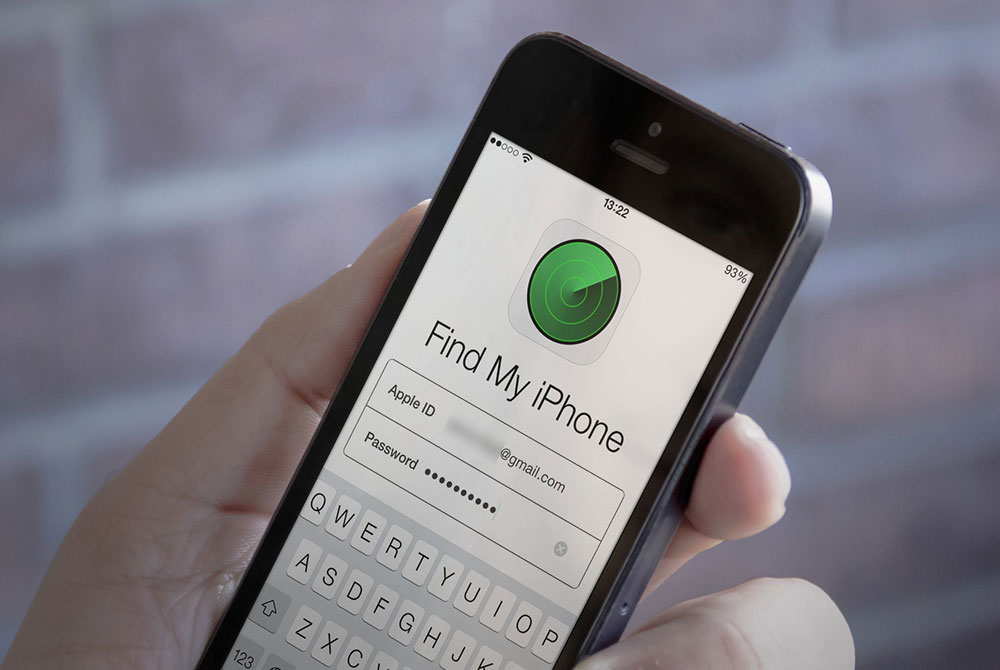
На этом настройка заканчивается. Проверить, активна ли функция, можно через основные параметры. Для этого перейдите в раздел «Приватность» и найдите здесь строчку «Службы геолокации». Убедитесь, что в списке есть «Найти iPhone», а ползунок напротив службы находится в состоянии «Включено».
Как отключить «Найти iPhone»
Если деактивировать службу, то данные геолокации перестанут записываться, а на смартфоне нельзя будет использовать дистанционное управление. Как отключить функцию «Найти айфон»:
- Через мобильное устройство. Откройте меню «Настройки» и в списке доступных параметров выберите «iCloud». Обязательно авторизуйтесь с помощью данных Apple ID. Для этого подключитесь к сети. Пролистайте страницу до самого низа. Здесь находим название нужного параметра («Find iPhone», если используете английскую версию iOS) и передвигаем ползунок в состояние «Выключено», чтобы запретить устройству собирать данные.
- Через официальный сайт айклауд. Подключите мобильное устройство к сети Интернет и авторизуйтесь в облаке с помощью данных Apple ID. В открывшемся окне перейдите на вкладку «Все устройства» и нажмите кнопку «Удалить». Подтвердите действие, чтобы полностью отключить службу на выбранном смартфоне.
После этого вы не сможете включить на телефоне «Режим пропажи» и использовать другие функции службы. Поэтому несколько раз подумайте, прежде чем отключать ее.
Как найти IPhone если он выключен
Служба включается и выключается через настройки устройства или учетную запись айкладу (доступ через браузер). Из-за настроек конфиденциальности, сделать это удаленно можно только при наличии активного подключения к сети. После деактивации параметра, данные геолокации автоматически удаляются и становятся недоступны для просмотра через профиль Apple ID.
Источник: ioska.ru
Как включить функцию «Найти айфон»: пошаговая инструкция

Find My iPhone — замечательное новшество, которое компания Apple представила пользователям с июня 2010 года. Теперь этот сервис интегрирован с iCloud. Это удивительная функция, которая способна помочь тем, кто, возможно, оставил свой айфон не в том месте. Полезна она и для тех, кто боится, что не сможет помешать злоумышленникам получить доступ к личной информации.
Теперь благодаря функции Find My iPhone, доступной на iCloud, имеется способ защитить ваши данные на утерянном или украденном телефоне, и даже потенциально восстановить его. Как включить функцию «Найти айфон» и как ее использовать?
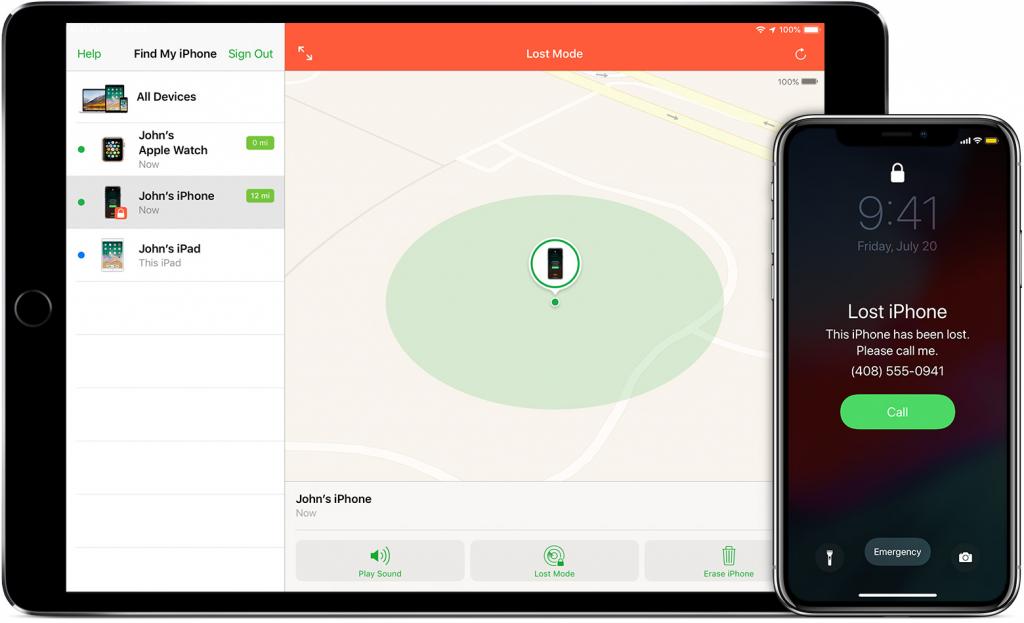
Что это такое?
Find My iPhone во многом помогает определить, где может быть айфон, когда он не находится рядом с вами. Благодаря спутниковым снимкам и картографии он покажет, где располагается ваш смартфон при условии, что устройство имеет сигнал и включено.
Где функция «Найти айфон»? Она доступна с любого подключенного к Интернету компьютера, планшета или портативного устройства благодаря веб-сайту iCloud. Вход на ресурс дает вам возможность получить доступ к экрану «Найти мой iPhone», который затем позволяет выбрать именно то устройство, которое вы хотите найти.
Здесь следует отметить, что доступны только те девайсы, на которых установлена эта опция. Это могут быть iPhone, iPod, iPad или Mac. Как только вы войдете в сервис, вы увидите на экране большую карту с отметками.
Как Find My iPhone работает?
Как быть уверенным, включена ли функция «Найти айфон»? Во-первых, сервис Find My iPhone работает только в том случае, если ваш айфон включен и имеет сигнал. Если он выключен и не передает данные, услуга не будет работать. Однако вы всегда будете видеть, включен ли телефон. Услуга также не будет работать, если ваш iPhone был переключен в режим полета.
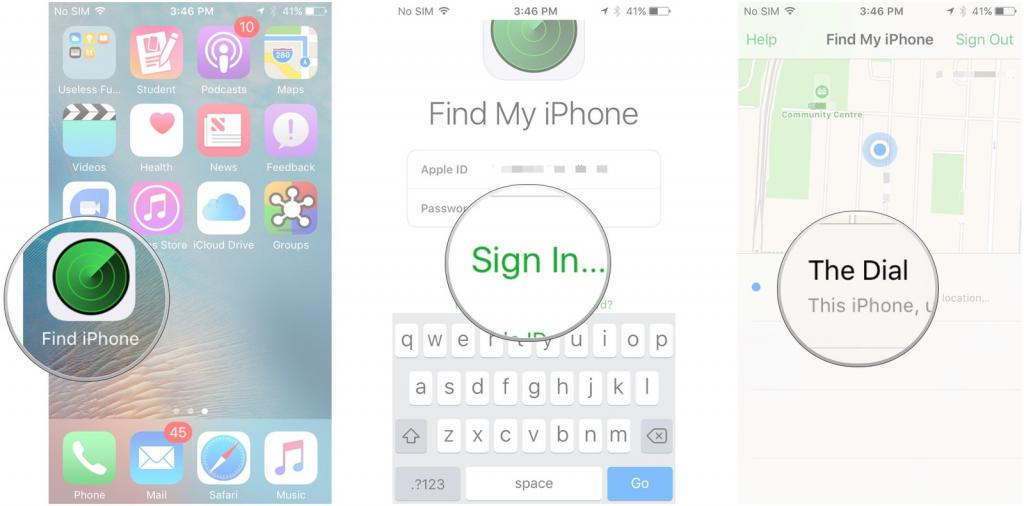
Каждому пользователю нужно сосредоточиться на том, когда и как работает функция «Найти айфон». Включить эту опцию просто. Перейдите в «Настройки», коснитесь iCloud и нажмите ползунок «Найти мой iPhone», чтобы он стал зеленым, или «ВКЛ», в зависимости от версии iOS. Это самый легкий порядок действий, позволяющий включить функцию «Найти айфон».
Вы также должны убедиться, что у вас активированы службы определения местоположения. Без Location Services вы не сможете увидеть, где именно находится устройство.
Если ваш iPhone отсутствует или утерян, вы можете использовать свой компьютер, чтобы открыть веб-сайт icloud. Войдите в свой аккаунт «Айклауд». На экране выберите свой iPhone, и после этого вы можете найти его, воспроизвести звук, перевести в потерянный режим или удалить все данные на нем удаленно.
Главные особенности Find My iPhone
Если включить функцию «Найти айфон», будут активированы ее четыре отличных особенности:
- Определить местонахождение устройства: если сигнал вашего iPhone работает, и на устройство все еще подается питание, и на нем включены службы определения местоположения, перейдите на iCloud, чтобы узнать, где в данный момент находится ваш гаджет. Возможно, вам придется войти с iCloud ID и паролем, после чего вы попадете на экран Find My iPhone.
- Воспроизвести звук: эта функция невероятно полезна, если вы уверены, что ваш iPhone находится где-то поблизости. С 5-секундными интервалами iPhone будет «пинговать» очень громко, пока вы не найдете устройство и не нажмете на домашний экран. После того как вы активировали функцию Play Sound, вы получите по электронной почте уведомление о том, что эта функция была активирована. При обнаружении устройства и выходе из главного экрана звук перестанет воспроизводиться.
- Потерянный режим. Это удобная опция, доступная через функцию «Найти мой iPhone», которая позволяет удаленно заблокировать айфон с помощью пароля. Смартфон останется заблокированным, пока он не будет найден и пароль не будет введен. Приятно то, что если выбран «Потерянный режим», но службы определения местоположения отключены, они активируются автоматически и будут включены до тех пор, пока не будет найден телефон. Это позволяет легче отслеживать устройство.
- Стереть iPhone: когда ничего не помогает, и вам уже не кажется, что iPhone будет обнаружен, у вас также есть возможность удаленного уничтожения всех данных. Конечно, это самый жесткий вариант, но он доступен для вас, если вы считаете, что не сможете вернуть утерянный смартфон. Это предотвратит доступ к ценной информации, хранимой на вашем айфоне, такой как ваш список контактов или любые карты, которые вы, возможно, сохранили через Passbook.

Как включить Find My iPhone?
Как включить функцию «Найти айфон»? Нажмите «Настройки», затем iCloud. В этом разделе есть несколько опций. Нажмите «Найти мой iPhone». Переключение слайдера позволит вам включить данную функцию на смартфоне.
Чтобы активировать или отключить «Найти айфон» на iPhone, iPad или iPod touch, просто проведите пальцем по одноименной кнопке и выставить ее в положение «ВЫКЛ».
Где находится функция «Найти айфон» на компьютере? После этого включите Find My Mac на вашем Mac. Для этого перейдите в меню Apple> «Системные настройки»> iCloud. У вас отобразится интерфейс, очень похожий на экран, который вы можете увидеть на своем iPhone после включения функции «Найти айфон». Войдите в свой аккаунт iCloud.
Добавьте устройство в Find My iPhone
Некоторые пользователи не знают, как использовать «яблочный» девайс, чтобы включить функцию «Найти айфон». Это очень просто – используйте гаджет для входа в систему с вашим Apple ID и включите опцию. Это делается по маршруту «Настройки»> iCloud> вход с помощью вашего Apple ID.
Хороший способ поискать ваши потерянные устройства — использование функциональности такого приложения, как Find My iPhone. Если отсутствующий девайс находится где-то поблизости, следует включить опцию «Воспроизвести звук». Вы наверняка услышите звуковой сигнал.
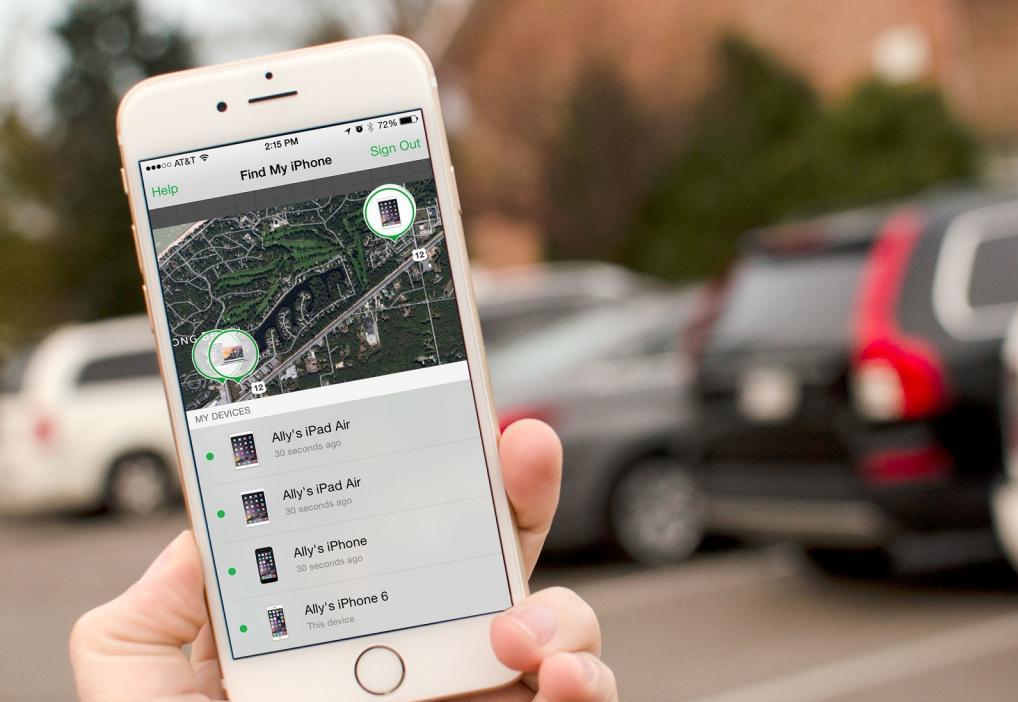
Чтобы использовать все функции «Найти айфон» в «Настройках», особенно с возможностью удаленного удаления информации с устройства, вы должны убедиться, что смартфон был украден, потому что после стирания всех данных их невозможно восстановить.
Как сделать резервную копию iPhone на случай потери данных
Вы начинаете использовать эту функцию Find My iPhone, потому что хотите найти ваш айфон в случае пропажи. Если iPhone потерян, вы можете сохранить данные в безопасности. В случае, если ваш смартфон украден, как восстановить файлы или данные с него? Само по себе восстановление невозможно, но есть варианты.
Поэтому очень важно сделать резервную копию iPhone. С TunesGo вы можете создавать ее легко и быстро. Сервис может без проблем передавать музыку, фотографии, видео и контакты в iTunes, ПК или другие «яблочные» устройства. Доступно копирование и на девайсы «Андроид».
Процесс восстановления
Загрузите и установите TunesGo и запустите его. После подключения iPhone к компьютеру вы увидите скриншот в виде содержимого вашего смартфона. Нажмите «Восстановить библиотеку iTunes», чтобы создать резервную копию iPhone.
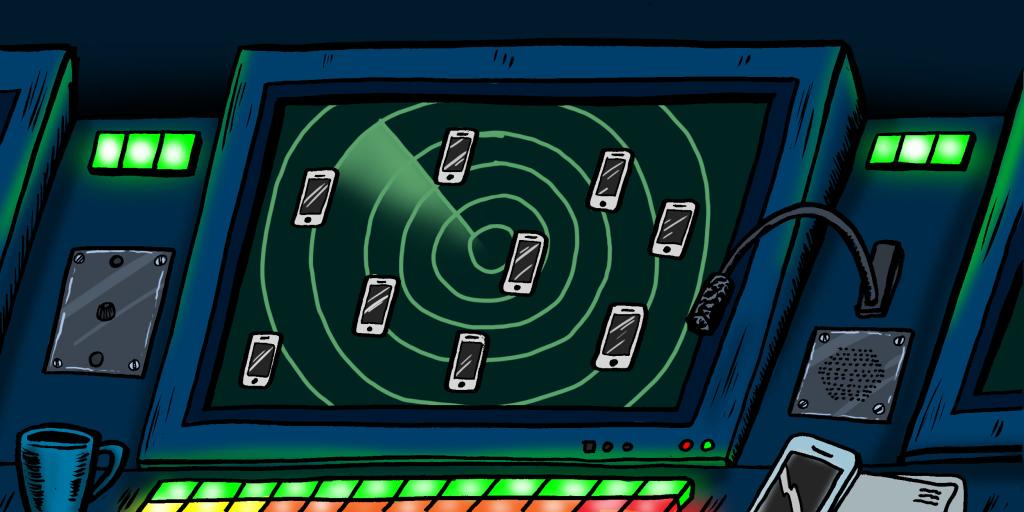
После нажатия кнопки вы можете выбрать тип файлов и перенести их в iTunes. Если вы не хотите передавать данные целиком, вы можете выбрать и передать любую музыку или видео по своему усмотрению, выборочно. Таким образом, файлы в TunesGo можно перебирать и выбирать. Поэтому этот сервис предпочтительнее, чем iTunes.
Как использовать Find My iPhone, чтобы найти ваш телефон?
Войдите в iCloud, используя учетную запись, которую вы применили при настройке Find My iPhone. Вероятно, это ваш Apple ID либо учетная запись iTunes.
Нажмите «Найти айфон» в разделе веб-инструментов, предлагаемых iCloud. Сервис Find My iPhone сразу начинает пытаться найти все устройства, на которых он включен. Вы увидите сообщения на экране, когда приложение будет включено.
Если у вас есть несколько девайсов, настроенных с этим сервисом, нажмите «Все устройства» в верхней части экрана и выберите нужное.
Если он обнаружит ваше устройство, Find My iPhone увеличит масштаб на карте и покажет местоположение гаджета, используя зеленую точку. Когда это происходит, вы можете увеличивать или уменьшать масштаб карты и просматривать ее в стандартном, спутниковом и гибридном режимах, как в Google Maps. Когда ваше устройство будет найдено, в правом углу вашего веб-браузера появится окно. Оно позволяет узнать, сколько осталось заряда батареи у вашего телефона, и предлагает несколько вариантов.
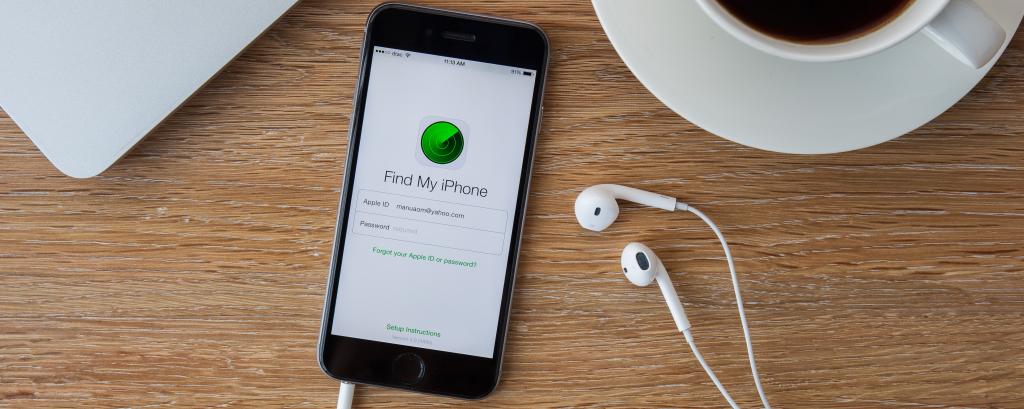
Нажмите Play Sound. Это первый вариант, потому что отправка звука на устройство лучше, когда вы думаете, что потеряли его поблизости, и хотите быстрее найти его. Это также может быть полезно, если вы думаете, что кто-то поблизости заполучил ваш смартфон, но отрицает это.
Вы также можете нажать Lost Mode. Это позволяет удаленно заблокировать экран устройства и установить пароль (даже если вы ранее не устанавливали его). Это предотвращает использование устройства или доступ к вашим личным данным.
Как только вы нажмете кнопку Lost Mode, введите пароль, который вы хотите использовать. Если у вас уже есть такая настройка, она автоматически будет использоваться. Вы также можете ввести номер телефона, по которому человек, обнаруживший телефон, сможет связаться с вами (это необязательно). У вас также есть возможность написать сообщение, которое отображается на экране устройства.
Как все удалить?
Если вы не думаете, что вернете телефон, вы можете удалить все данные с него. Для этого нажмите кнопку «Стереть». Вы увидите предупреждение (не подтверждайте его, если вы не уверены в своих действиях). Установите флажок, в котором написано, что вы понимаете, что делаете, и нажмите «Стереть». Это удалит все данные на вашем телефоне, не позволяя злоумышленнику получить к нему доступ.
После этого возможно отключить функцию «Найти айфон» через компьютер.

Если вы вернете себе устройство позже, вы сможете восстановить данные из резервной копии. Если вы думаете, что ваш смартфон находится в движении, нажмите зеленую точку, обозначающую его, а затем выберите округлую стрелку во всплывающем окне. Это обновляет местоположение устройства с использованием последних данных GPS.
Источник: fb.ru
Как найти айфон, если он выключен
Для пользователей iPhone – не просто гаджет, а значительная часть жизни. Потеря смартфона способна, мягко говоря, ввести в ступор: человек лишается не только телефона, но еще и ежедневника, фотографий, контактов, путеводителей, любимой музыки. Избежать краха легко! Разработчики Apple потрудились на славу, и благодаря службам геолокации найти пропажу просто.
Но как найти айфон, если он выключен? Мы расскажем о палочках-выручалочках, которые позволяют выполнять отслеживание и придут на помощь при поиске аппарата в случае его кражи или потери.
Способы отыскать выключенный iPhone
Если у вас пропал телефон, для начала позвоните на него с другого номера. Если это уже сделано и, вероятно, безрезультатно, первым делом обратитесь в правоохранительные органы – подайте заявление об утере гаджета. Для обращения в полицию вам понадобятся следующие документы:

- общегражданский паспорт;
- любые документы на айфон (данные международного идентификатора мобильного оборудования);
- кассовый чек, который подтвердит покупку устройства.
Если вам повезет, следователь будет гореть желанием найти ваш агрегат и сразу же сделает запрос операторам сотовой связи. Если похититель или нашедший телефон ничего не знает о программах слежения за айфоном (встречается и такое), то вам повезло вдвойне. Есть шансы узнать, какую сим-карту вставили в телефон после его пропажи или в каком конкретном месте был произведен звонок с помощью вашего «яблочного друга». Эта информация помогает найти устройство.
Не надеетесь, что доблестная полиция сразу бросится на поиски вашего любимца? Правильно. После похода к правоохранителям (а еще лучше – параллельно) приступайте к розыскам смартфона самостоятельно. Мы расскажем, как найти ваш айфон, если он выключен. Пока у профессиональных сыщиков дойдут руки до вашего заявления, возможно, вы сами справитесь с проблемой и узнаете, где находится дорогой агрегат.
Через сервис iCloud
Найти выключенный телефон поможет iCloud (айклауд). Данная опция – официальное облачное хранилище компании Apple, которое разрешает пользователю в режиме онлайн получать доступ к файлам с любого устройства, сохраняет резервные копии данных своего «яблочного продукта» и помогает владельцу найти потерянный аппарат. При этом помните, чтобы смотреть, где находится в это время гаджет, нужно специально подключить соответствующую функцию.
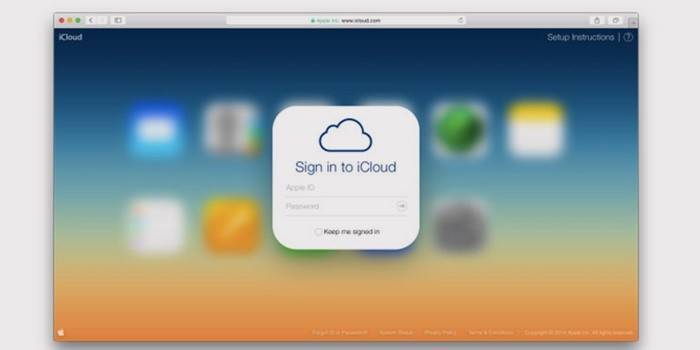
Телефон потерялся недалеко от компьютера, с помощью которого вы разыскиваете свой гаджет? Услышите громкий звук. «Сирена» слышна даже в случае, когда айфон настроен на бесшумную функцию. Есть подозрения, что гаджет пропал не в домашних условиях? Защитить всю записанную на нём информацию получится даже дистанционно: установите пароль – и ваш телефон никто не разблокирует.
Лучше вообще удалить все данные. После того, как аппарат найдется, их легко восстановить из резервной копии. Не забывайте про замечательную функцию «Режим пропажи», которая активируется также в iCloud. При её включении на экране заблокированного гаджета выводится ваше сообщение с указанным номером телефона – нашедший аппарат сможет прямо с него вам перезвонить, невзирая на то, что он заблокирован. Кроме того, на айфон, находящийся в режиме пропажи, разрешается звонить и принимать звонки.
По номеру IMEI

Международный идентификатор мобильного оборудования, IMEI, – это уникальный номер устройства, присвоенный аппарату заводом-изготовителем. Информация предназначена для идентификации агрегата в сети и хранится в его прошивке. Код наподобие серийного номера всегда указывается в нескольких местах:
- на самом смартфоне (чтобы его узнать, надо набрать *#06# на клавиатуре – данные появятся на экране);
- под аккумуляторной батареей;
- на обратной стороне коробки, в которой продавался гаджет;
- в гарантийном талоне.
В компании сотовой связи по заявлению полиции или владельца смартфона могут отслеживать передачу сигнала даже при выключенном телефоне. Считается, что код подделать нельзя, и если новый владелец вашего айфона активирует его, есть вероятность определить номер телефона. Однако, как показывает практика, преступники умудряются обойти и этот метод защиты.
С помощью приложения Find My iPhone
Еще одно приложение поможет поискам айфона – программа называется Find My iPhone. Сервис входит в бесплатную подписку iCloud и ко всему прочему умеет определять местонахождение гаджета, отправлять сообщения на его экран, защищать аппарат паролем или стирать всё его содержимое. Специально закачивать приложение в телефон не нужно, так как оно уже является частью операционной системы аппарата. Чтобы данная функция работала, нужно заранее включить в настройках «Найти iPhone». Определение геопозиции разрешается только при включенном гаджете (с активной функцией GPS).
Как работает функция «Найти айфон»
Воспользоваться приложением после потери телефона невозможно. Программа должна быть установлена у вас заранее. Не забывайте это сделать, иначе когда-нибудь пожалеете! Обратите внимание, что во время настройки функции аппарат запросит разрешить геолокацию – одно из условий работы данного приложения. Вероятно, что после этого батарея будет разряжаться несколько быстрее.
Как включить функцию через компьютер
Apple может гордиться этой статистикой: с запуском сервиса «Найти iPhone» число краж айфонов уменьшилось в разы. Ничего удивительного: отыскать украденный аппарат при включении этой функции значительно проще. Смартфон после блокировки хозяином в руках воришек становится лишь набором запчастей или бессмысленной игрушкой. Вы можете скачать программу Найти айфон, но делать это совсем не обязательно!
Порядок действий для включения функции «Найти iPhone» через компьютер:
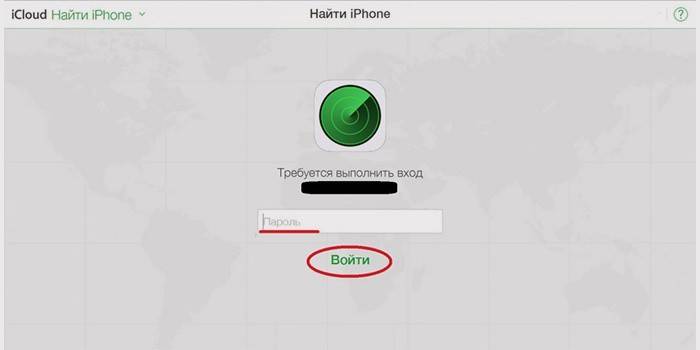
- Вам понадобится выход во «всемирную паутину». Без этого – никак.
- Не имеет принципиального значения, какая операционная система в телефоне, Windows или Mac. Зайдите на сайт iCloud.com.
- В окне авторизации введите данные Apple ID. Будьте внимательны, не соглашайтесь с пунктом «Оставаться в системе», когда работаете с чужого компьютера. Можете поставить галочку только тогда, когда вошли с личного ПК.
- После запуска приложения в меню пункта «Мои устройства» выберите свой аппарат.
- Приложение запустит сканирование, после чего на экране появится изображение карты, на которой будет отмечено местонахождение вашей пропажи. В зависимости от того, где конкретно «отдыхает» от вас ваш мобильник, предпримите шаги для его возвращения.
- Потеряли телефон в квартире или офисе? Воспользуйтесь звуковым сигналом, чтобы найти свой аппарат.
- Оказалось, что телефон оставлен в салоне красоты или автоцентре? Отправьте сообщение на экран своего гаджета с просьбой перезвонить по другому номеру. Этот текст тут же отобразится на телефоне.
- Самый печальный исход поисковой ситуации. Вы поняли, что потеряли смартфон в общественном месте или, хуже того, у вас его умышленно украли. Срочно защищайте персональные данные! Установите четырехзначный пароль, чтобы никто не смог скачать ваши фотографии или прочитать сообщения, удаленно сотрите их.
- Еще раз: если функция «Найти iPhone» не будет настроена заранее, то вам останется только рассчитывать на полицию или волю случая. Берегите своего друга!
Как отключить функцию
Возможна и другая ситуация: вам понадобится выключить функцию «Найти iPhone», например, при продаже телефона или сдаче его в ремонт. Существует два основных варианта деактивации: непосредственно через аппарат либо же дистанционно. Не стоит, наверное, говорить, что и в том, и другом случае данную функцию можно отключить лишь после введения пароля от аккаунта Apple ID. Без этого – никак.
Первый способ самый простой и удобный, но для него нужен доступ к аппарату:
- Зайдите в меню «Настройки».
- Найдите пункт iCloud.
- Прокрутите список вниз до положения «Найти iPhone», переключите тумблер на режим «off».
- Подтвердите свое решение паролем вашей учетной записи Apple ID.
- После проведения этой несложной операции вам на е-мейл отправят уведомление об отключении функции.
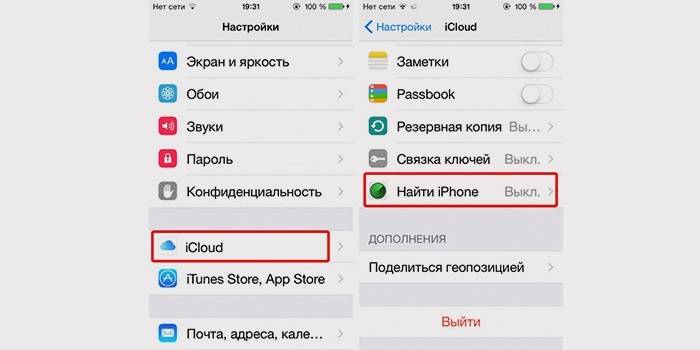
Способ второй – если мобильного телефона на руках нет, то функцию «Найти iPhone» получится отключить дистанционно:
- Для начала нужно зайти в соответствующее приложение.
- Установить программу в App Store или на интернет-сайте по адресу https://icloud.com/find.
- Откройте меню «Мои устройства» из навигационной панели.
- В появившемся списке выберите ваш мобильный телефон.
- Удалить смартфон из списка разрешено лишь в случае, когда он находится оффлайн.
- При работе с мобильным приложением нажмите на кнопку «Удалить», в веб-версии – «крестик».
- В заключение приложение вас попросит подтвердить свои действия и заодно напомнит, что после этого айпад сможет активировать другой человек.
Не все до конца понятно? Воспользуйтесь нашей видеоинструкцией https://youtu.be/rLPHQ76HHvw, где по полочкам разбирается программа «Найти iPhone» и дается руководство к действию тому, кто потерял телефон, как найти его местоположение – не знаешь. Ознакомьтесь с этим уроком, и вы узнаете, как найти айфон по геолокации, по gps, без труда разыщете все свои устройства с одинаковым Apple ID.
Видео: как найти айфон, если его украли
Напоследок еще один совет: будьте бдительны во время поиска телефона! Зачастую хозяева украденного смартфона становятся не только жертвой воров, но и мошенников. Тем, кто заходит за советами на разные форумы, нередко на емейл пишут «доброжелатели». Злоумышленники предлагают за умеренную плату найти телефон, например, с помощью спутника. Не платите ни копейки неизвестным людям!
Посмотрите видео-урок, который расскажет, как найти ваш айфон, если он выключен. Что делать, если потерял айфон? Как отследить айфон с другого айфона? Украли телефон, как найти его? Надеемся, что вы никогда не зададите себе все эти вопросы – не будет повода. Но если случится неприятность, то вы быстро разберетесь с проблемой после наглядного видеопособия на эту тему.
Удачного поиска!
Нашли в тексте ошибку? Выделите её, нажмите Ctrl + Enter и мы всё исправим!
Источник: sovets.net